- 綠色版查看
- 綠色版查看
- 綠色版查看
- 綠色版查看
- 綠色版查看
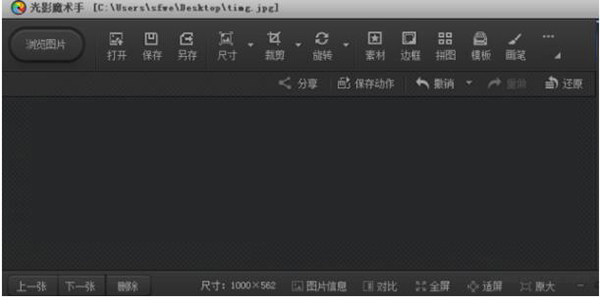
光影魔術(shù)手軟件特色
軟件特權(quán):光影魔術(shù)手是完全免費使用的,大家在本站下載安裝后可放心使用
功能強(qiáng)大:人像處理、添加相框功能、任意拼圖模式、添加水印和文字、制作精美日歷等等
實用性高:光影魔術(shù)手操作簡單,輕松處理圖片,不需要任何基礎(chǔ),圖像處理不比PS差
專業(yè)性強(qiáng):圖像批處理還擁有強(qiáng)大的調(diào)圖參數(shù)和豐富的數(shù)碼暗房特效讓你輕松制作專業(yè)時尚大片
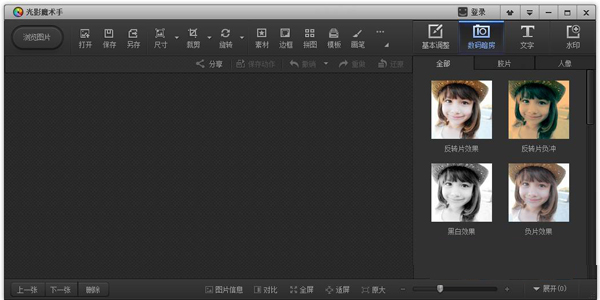
光影魔術(shù)手安裝步驟
1、準(zhǔn)備工作:首先在本站下載光影魔術(shù)手軟件包(建議大家下載前先在電腦桌面新建一個文件夾然后把包保存在這里,方便一會查看和使用),下載之后我們得到一個.zip的軟件包。

2、接下來就要解壓軟件包了,首先要保證電腦上已經(jīng)安裝有解壓縮軟件,如沒有請先安裝,這里小編給大家提供一個好用的解壓縮軟件2345好壓,點擊先下載安裝好:http://www.shindouhigashi-t.com/soft/82685.htm(內(nèi)附安裝教程)
3、準(zhǔn)備工作完成后,接下來我們找到已經(jīng)下載好的軟件包(桌面的新建文件夾中),右擊軟件包找到“解壓到當(dāng)前文件夾”,這時就會把軟件包中包含的所有文件解壓到當(dāng)前文件中了。當(dāng)然你也可選擇“解壓到...”自定義要解壓的文件中,不過需要記得解壓的路徑,一會安裝要用到的。為了方便以后的使用與管理,這里小編就選擇前者了,解壓到當(dāng)前文件夾中。

4、解壓后我們就可以看到如下圖所示,安裝光影魔術(shù)手我們雙擊打開.exe執(zhí)行程序。安裝四步走:歡迎—目錄—安裝—完成。首先進(jìn)入到歡迎界面,閱讀軟件許可協(xié)議和青少年安全上網(wǎng)協(xié)議,單擊“接受”按鈕,接受協(xié)議進(jìn)行下一步;

5、選擇光影魔術(shù)手軟件的安裝位置,默認(rèn)安裝在C盤,如下圖所示:

6、為了不影響軟件的使用減少占用系統(tǒng)盤資源,小編建議大家可自定義軟件的安裝位置,點擊“瀏覽”選擇,如下圖所示,在目錄中選擇要將軟件安裝的位置,定義好后點擊“確定”。返回到剛才的選擇程序安裝目錄界面在安裝路徑處就能看到自己剛定義的內(nèi)容了(如下圖所示),點擊“下一步”繼續(xù)。(小編建議大家在定義安裝路徑時選擇的文件夾或新建的文件夾的名稱不要用中文名稱,防止出錯。)



7、自定義安裝路徑完成,到這里已做完前兩步了,接著就開始安裝軟件,軟件不大所以安裝速度非常快,大家耐心等待一會就完成了,下方有安裝進(jìn)度條方便查看。

8、成功安裝后會看到如下圖所示,這里有一個附件任務(wù)“運行光影魔術(shù)手”勾選選項可立即打開運行軟件,默認(rèn)是勾選,這里選擇默認(rèn)就可以了。(如不想立即運行也可不勾選,安裝完成在桌面會自動創(chuàng)建軟件快捷方式,雙擊打開運行也沒問題的),然后點擊“完成”就完成軟件安裝了,可立即體驗光影魔術(shù)手軟件了。

安裝小結(jié):首先在本站下載好光影魔術(shù)手的軟件安裝包,解壓后打開exe文件,進(jìn)入安裝向?qū)А8鶕?jù)提示按步驟進(jìn)行安裝,安裝時可選擇默認(rèn)安裝位置安裝,也可以自定義安裝位置。勾選好相應(yīng)的快捷方式后,進(jìn)入安裝程序,稍作等待后即可安裝完成,暢享這款軟件。
光影魔術(shù)手使用教程
一、啟動光影魔術(shù)手軟件
1、在華軍軟件園下載光影魔術(shù)手軟件并安裝在電腦上,確保安裝成功,不會的童鞋可以查看上述安裝教程。

2、安裝成功后桌面會有一個它的快捷方式,雙擊打開運行即可。啟動后我們就看到如下圖了:

二、使用光影魔術(shù)手編輯圖像
光影魔術(shù)手怎么摳圖?光影魔術(shù)手怎么換背景色?
準(zhǔn)備工作:準(zhǔn)備好要換底色的圖像,知道圖像所存放的位置,方便一會查找與使用。
1、用光影魔術(shù)手打開一張圖片。打開圖片的方法是點擊左側(cè)目錄區(qū),在目錄下查找自己已準(zhǔn)備好的素材即可,如下圖所示:

當(dāng)然如果你喜歡使用快捷鍵的話,也可使用Ctrl+O鍵在彈出的對話框內(nèi)選擇我們的圖片,點擊“打開”也是可以的,如圖所示:

這里我們以第一種方式打開,繼續(xù)下面的介紹:
2、在打開的目錄下找到自己的素材圖片,選中它接著點擊上方的“編輯圖像”即可,如下圖所示:

3、打開要編輯的圖片會就會看到如下界面,接著我們點擊偏右些的(箭頭所指)的小工具,單擊打開選擇【摳圖】→【自動摳圖】。(摳圖有四種模式:自動摳圖、手動摳圖、形狀摳圖、色度摳圖;如果圖片是和背景比較鮮明的話,選擇自動摳圖這樣比較方便)

2、光影魔術(shù)手軟件可以通過放大縮小來調(diào)整圖片的尺寸,放大圖像編輯更容易些。這里我們在右邊有【選中筆】與【刪除筆】兩種畫筆可供選擇,這里選擇【選中筆】然后將畫筆移動背景中畫上一筆即可,如果背景不能全部涵蓋進(jìn)去的話,再繼續(xù)涂畫沒有涵蓋的區(qū)域即可。其實,如果所要摳取的是一個色彩比較單一的物體的話,直接在該物體上涂畫即可。(用選中筆在要選中的區(qū)域上劃線,用刪除避在不需要的區(qū)域上劃線即可。)

3、用選中筆/刪除筆劃線完后,可點擊替換背景點擊查看自己扣的圖,如果不滿意還可以點擊“返回?fù)笀D”繼續(xù)編輯。確認(rèn)摳圖完成可點擊在右邊的背景色來選擇替換,這里有各種顏色可供選擇也可以調(diào)取電腦存有的圖片作為背景。在下方還可以對圖像進(jìn)行簡單的前景操作,如邊緣羽化、前景透明度等。

4、光影魔術(shù)手畢竟是簡單的圖像處理軟件沒有那么專業(yè),所以圖像顯得可能會比較粗糙。我們可以簡單設(shè)置邊緣羽化、前景透明度可使圖像看起來更加好看,編輯完成可可點擊“另存為”將圖片保存。

光影魔術(shù)手怎么去水印?
1、打開圖片,然后點擊”數(shù)碼暗房“——“人像”——“選擇祛斑”,如下圖所示:

2、選擇“祛斑”后打開如下圖所示,我們先對半徑和力量所調(diào)整,一般畫筆半徑要比去除的水印要大,力量設(shè)定為130左右。設(shè)置好后用鼠標(biāo)點擊水印處,就能看到去除水印的效果了。(注意:為了修改更加完美建議大家點擊可放大圖像進(jìn)行編輯,點擊下方的小工具調(diào)整。還可以點擊“對比”查看修改情況。)


除了以上利用”數(shù)碼暗房“——“人像”——“選擇祛斑”去除水印外還可以通過畫筆來處理,點擊畫筆打開畫筆工具選擇矩形工具,在水印處畫矩形框選,選擇好后將右側(cè)的邊線選項去掉勾選,將填充顏色設(shè)置為它的邊緣色即可。這樣也能很簡單的將圖片的水印去掉,大家可自行選擇。水印去除后點擊確定保存就好啦。

光影魔術(shù)手快捷鍵大全
Alt按鍵:
Alt+E 編輯、Alt+F 打開、Alt+A 調(diào)整、Alt+V 查看
Alt+H 幫助、Alt+U 工具、Alt+G 圖像、Alt+K 效果、Alt+L 禮物
Ctrl按鍵:
Ctrl+ (-) 縮小、Ctrl+ (+) 放大、Ctrl+C 復(fù)制、Ctrl+U 去色
Ctrl+T 剪裁、Ctrl+S 保存、Ctrl+Q 另存
Ctrl+X或是ESC 退出、Ctrl+V 黏貼
Ctrl+I 反色、Ctrl+U 去色、Ctrl+K 色階
Ctrl+M 曲線、Ctrl+N 在新窗口打開文件、Ctrl+O 打開文件、Ctrl+B 批量自動處理
Ctrl+E **文字與圖層、Ctrl+F 再做一次(影樓風(fēng)格人像照)
Ctrl+F5 高ISO降噪、Ctrl+F6 包圍曝光三合一(HDR)
Shift+Ctrl按鍵:
Shift+Ctrl+F8 綠色、Shift+Ctrl+F9 褐色、Shift+Ctrl+F10 湖藍(lán)色
Shift+Ctrl+F11 紫色、Shift+Ctrl+F12 更多色調(diào)
F1~F10按鍵:
F2 數(shù)*補(bǔ)光、F3反轉(zhuǎn)片效果
F4 反轉(zhuǎn)片負(fù)沖、F5 黑白效果、F6 負(fù)片效果(HDR)
F7 柔光鏡、F8 人像美容、F9 褪色舊相、F10 晚霞渲染
Ctrl+Alt按鍵:
Ctrl+Alt+W白平衡一指鍵、Ctrl+Alt+E數(shù)字測光點、Ctrl+Alt+F輕松邊框
Ctrl+Alt+P花樣邊框、Ctrl+Alt+Q 撕邊邊框、Ctrl+Alt+M多圖邊框
Ctrl+Alt+N場景、Ctrl+Alt+Y下載邊框、Ctrl+Alt+V上傳邊框
Ctrl+Alt+U制作邊框、Ctrl+Alt+T 字標(biāo)簽、Ctrl+Alt+I EXIF信息
Ctrl+Alt+S縮放、Ctrl+Left 90度逆時針選轉(zhuǎn)、Ctrl+Right 90度順時針選轉(zhuǎn)
Ctrl+Alt+R**選轉(zhuǎn)、Ctrl+Alt+L 自動曝光、Ctrl+Alt+G 水印
Ctrl+Z撤銷、Ctrl+H退回第一步剛打開狀態(tài)、Ctrl+Y重做、Ctrl+F4 關(guān)閉
其他按鍵:
C 復(fù)制到N移動到DEL刪除
PAGEUP上一張PAGE DOWN 下一張
ENTER全螢?zāi)籑 菜單T工具欄I 右側(cè)欄
B狀態(tài)欄、Z直方圖* 最佳縮放顯示/ 100%顯示
光影魔術(shù)手常見問題
一、在光影魔術(shù)手調(diào)整圖片大小和尺寸?
解答:雙擊打開光影魔術(shù)手軟件打開要處理的圖片,選擇上方的工具條的“尺寸”,按所需尺寸輸入后確定即可。

二、光影魔術(shù)手怎么打馬賽克?
解答:小編很遺憾的告訴大家這個版本沒有馬賽克功能,如果有需要的話建議大家可下載利用其它軟件來打馬賽克了。
三、光影魔術(shù)手可以給圖像添加邊框嗎?
解答:當(dāng)然可以了,光影魔術(shù)手軟件小巧功能強(qiáng)大,不僅可以添加邊框還可以對圖像進(jìn)行反轉(zhuǎn)片效果、黑白效果、數(shù)碼補(bǔ)光、沖版排版、人像美容等高級功能。添加邊框只需要打開要編輯的圖像接著點擊上方的“邊框”選項在出現(xiàn)的列表中:輕松邊框、花樣邊框、撕邊邊框、多圖邊框、自定義擴(kuò)邊這幾種選項中隨便選擇一種,點擊左側(cè)出現(xiàn)的邊框使用于本圖片查看效果(如圖1),自定義選擇即可。

光影魔術(shù)手和Photoshop哪個好用?
Photoshop是一款功能非常強(qiáng)大的圖像處理工具,專業(yè)性強(qiáng)、操作相對光影魔術(shù)手來說較復(fù)雜些而且還需要有一定的圖像處理技術(shù),不然好多工具或參數(shù)根本看不懂更就會使用了。Photoshop適用于廣大平面設(shè)計人員和電腦美術(shù)愛好者。
光影魔術(shù)手也是一款圖像處理工具,它的功能也非常強(qiáng)大專業(yè)性相對Photoshop稍弱些,參數(shù)會相對少些。它界面簡潔,操作非常簡單,圖形化的界面輕松上手無需任何圖像處理技術(shù)的。
總結(jié):如果你想快速處理圖片,加一些特效等就選擇光影魔術(shù)手,它可以輕松幫你實現(xiàn)。如果你有圖像處理技術(shù)方面的經(jīng)驗,想更專業(yè)的編輯圖像那就選Photoshop。軟件各有特色,大家可根據(jù)自己的需求來選擇。
Photoshop: http://www.shindouhigashi-t.com/soft/24247.htm
光影魔術(shù)手更新日志
該版本除了在功能上更強(qiáng)大了以外
素材中心又新增了字體下載
迅雷會員可以免費任意下載。
華軍小編推薦:
光影魔術(shù)手?jǐn)?shù)碼暗房效果非常贊,模式非常多可任意挑選,點擊選擇后還可以查看效果圖,操作非常簡單。功能強(qiáng)大的光影魔術(shù)手可以滿足您的所有需求,快來下載體驗一下吧。當(dāng)然本站還為您精心準(zhǔn)備了稿定設(shè)計以及Photo BlowUp、Adobe Illustrator CC、美圖秀秀、ps下載中文版免費cs6、圖片工廠 官方正式版


















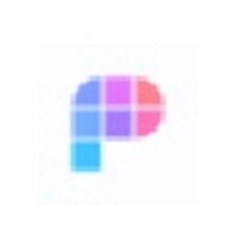

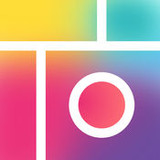





































您的評論需要經(jīng)過審核才能顯示
有用
有用
有用